Nota
El acceso a esta página requiere autorización. Puede intentar iniciar sesión o cambiar directorios.
El acceso a esta página requiere autorización. Puede intentar cambiar los directorios.
Es posible que tengas que quitar la unidad de estado sólido (SSD) de Surface Hub para que puedas volver a crear una imagen mediante la Herramienta de recuperación de Surface Hub o porque te han enviado una unidad de reemplazo. Si el sistema operativo ya no se puede arrancar, debería volver a crear una imagen de la SSD, como desde un error de actualización de Windows, problemas de BitLocker, errores de restablecimiento o errores de hardware.
Advertencia
Asegúrate de que Surface Hub esté desactivado en el interruptor de CA.
Busca la puerta del compartimiento SSD en la parte posterior y superior del Surface Hub en las ubicaciones que se muestran a continuación. La puerta es identificable, ya que no tiene ranuras de ventilación abiertas.
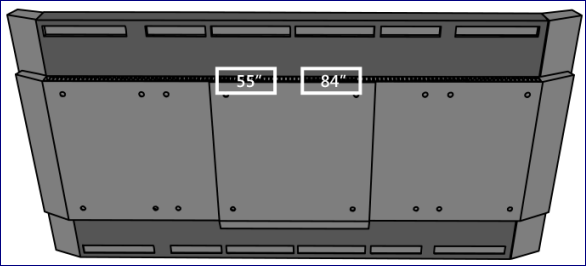
Ubicaciones del disco duro de Surface Hub
Busque la pestaña de bloqueo en la puerta del compartimiento del disco duro. En Surface Hub 55, la pestaña de bloqueo se encuentra en el lado izquierdo de la puerta. En Surface Hub 84, estará en el lado derecho, como se muestra en la ilustración.
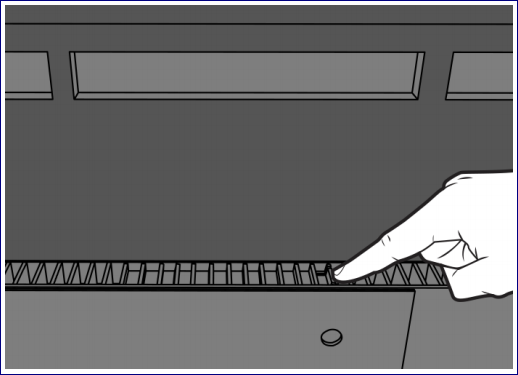
Pestaña de bloqueo en la puerta del compartimiento del disco duro
Levante la puerta del compartimiento para acceder al disco duro.
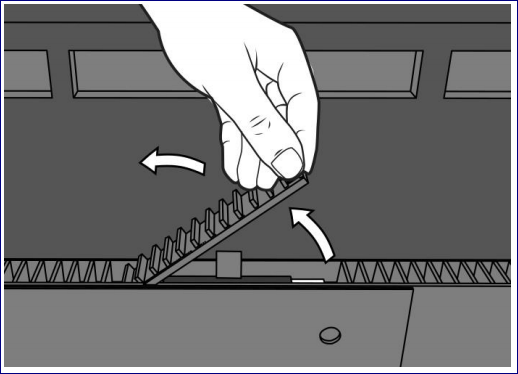
Puerta del compartimiento de ascensor
Busque la pestaña de extracción, que puede estar parcialmente oculta debajo de la cubierta trasera. Tire de la pestaña para expulsar el disco duro del compartimiento.
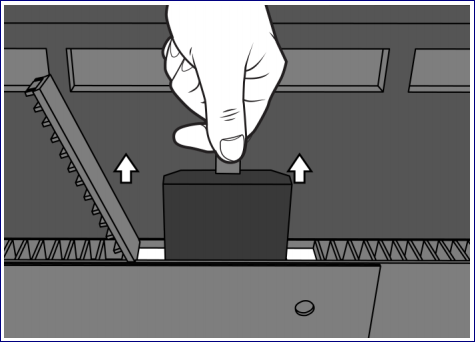
Pestaña Extracción
Deslice la unidad de reemplazo en su lugar hasta que la escuche hacer clic.
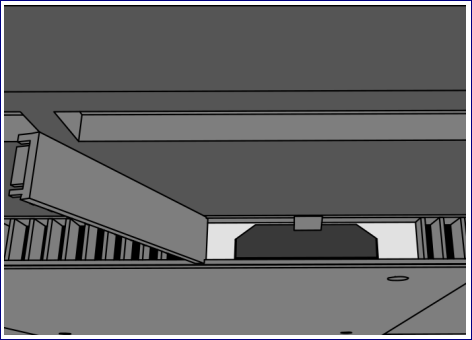
Unidad de reemplazo de diapositivas en su lugar
Cierre la puerta del compartimiento.
Aplica energía al Surface Hub.